如何设置IE浏览器为默认浏览器
在数字时代,浏览器成为了我们访问互联网、获取信息、进行工作与学习的重要工具。尽管市面上存在着多种浏览器选择,如谷歌Chrome、火狐Firefox、微软Edge等,但仍有部分用户或因习惯、或因特定需求,希望将Internet Explorer(简称IE)设为默认浏览器。下面,就让我们一起探讨如何将IE浏览器设置为系统的默认浏览器,以满足这部分用户的需求。
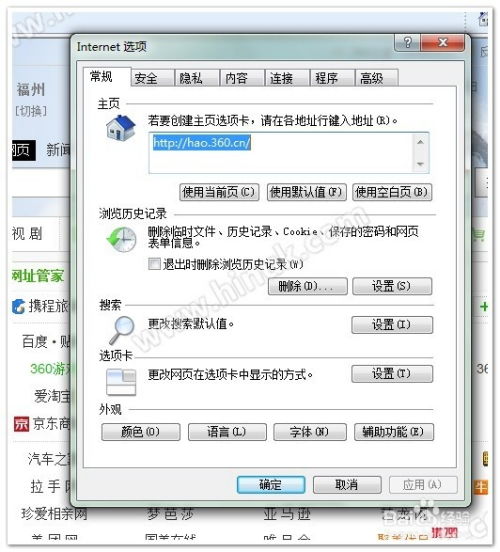
首先,我们需要确保系统上已经安装了IE浏览器。尽管微软已经推出了Edge浏览器作为IE的继承者,但在Windows 10及更高版本的系统中,IE浏览器通常仍然作为系统组件被保留下来,用户只需通过搜索框或开始菜单找到并打开它。在Windows 7或更早版本的系统中,IE浏览器更是作为系统自带的浏览器工具存在。
一、通过IE浏览器设置
1. 打开IE浏览器
在桌面的任务栏或开始菜单中,找到并双击“Internet Explorer”图标,打开浏览器。
2. 进入设置页面
打开IE后,点击右上角的“齿轮”图标(设置按钮),在下拉菜单中选择“Internet 选项”。
3. 选择程序标签
在弹出的“Internet 选项”窗口中,选择左侧的“程序”标签页。
4. 设为默认浏览器
在“程序”标签页中,可以看到一个名为“Web浏览器”的部分。在这里,点击“设为默认值”按钮。此时,系统可能会弹出一个确认框,询问是否要将IE设置为默认的Web浏览器和媒体播放器。勾选“是”,然后点击“确定”完成设置。
二、通过控制面板设置
除了直接在IE浏览器内部进行设置外,还可以通过系统的控制面板来更改默认浏览器。
1. 打开控制面板
点击开始菜单,在搜索框中输入“控制面板”并打开。
2. 进入程序和功能
在控制面板中,找到并点击“程序”或“程序和功能”选项。
3. 选择默认程序
在“程序”窗口中,选择“默认程序”下的“设置默认程序”。
4. 选择IE浏览器
在“设置默认程序”窗口中,可以看到系统中已安装的所有程序列表。找到并选中“Internet Explorer”,然后点击右侧的“将此程序设置为默认值”按钮。系统同样会弹出一个确认框,询问是否要将IE设置为默认的Web浏览器和电子邮件、地图、媒体播放器等(根据实际需要选择是否勾选其他选项),然后点击“确定”。
三、通过注册表修改(高级用户)
对于熟悉注册表操作的高级用户来说,还可以通过直接修改注册表来将IE设置为默认浏览器。但需要注意的是,注册表修改具有一定的风险,如果操作不当可能会导致系统不稳定或无法启动。因此,在进行注册表修改前,请务必备份注册表,并在必要时寻求专业人士的帮助。
1. 打开注册表编辑器
按下键盘上的Win+R键,打开运行对话框,输入“regedit”并按回车,打开注册表编辑器。
2. 定位到HTTP和HTTPS键
在注册表编辑器中,依次导航到以下两个位置:
HKEY_CURRENT_USER\Software\Microsoft\Windows\Shell\Associations\UrlAssociations\http\UserChoice
HKEY_CURRENT_USER\Software\Microsoft\Windows\Shell\Associations\UrlAssociations\https\UserChoice
注意:如果在这些路径下找不到UserChoice键,可以跳过此步骤,因为新版本的Windows可能不再使用这种方式来存储默认浏览器信息。
3. 修改ProgID值
如果找到了UserChoice键,并且其下有一个名为“ProgID”的值,双击该值并将其修改为“IE.HTTP”和“IE.HTTPS”(分别对应http和https路径下的UserChoice键)。修改完成后,点击确定退出注册表编辑器。
4. 重启计算机
修改注册表后,需要重启计算机以使更改生效。
四、注意事项
1. 兼容性问题:尽管IE浏览器仍然存在于某些Windows版本中,但它已经不再是微软推荐或重点支持的浏览器。因此,在使用IE作为默认浏览器时,可能会遇到一些与现代网站或应用不兼容的问题。
2. 安全性考虑:IE浏览器的安全性相对较弱,尤其是在面对现代网络威胁时。因此,如果可能的话,建议使用更现代、更安全的浏览器(如Edge、Chrome或Firefox)来浏览网页。
3. 更新与维护:由于IE浏览器已经不再是微软的主要产品,因此它可能不再接收定期的安全更新或功能更新。这意味着在使用IE时,需要格外注意其安全性和稳定性。
4. 特定需求:如果确实因为某些特定需求(如访问旧版网站、使用特定的IE插件等)而需要使用IE作为默认浏览器,那么上述方法可以帮助你实现这一目标。但请务必在了解相关风险的基础上做出决定。
通过上述步骤,你可以轻松地将IE浏览器设置为系统的默认浏览器。但请记住,在享受IE带来的便利的同时,也要时刻关注其安全性和兼容性方面的问题。如果你发现IE无法满足你的需求或遇到了问题,不妨考虑切换到其他更现代、更安全的浏览器。
- 上一篇: 揭秘对联张贴秘籍:轻松区分左右联的绝招
- 下一篇: Office 2010激活方法指南
游戏攻略帮助你
更多+-
04/15
-
04/15
-
04/15
-
04/15
-
04/15









